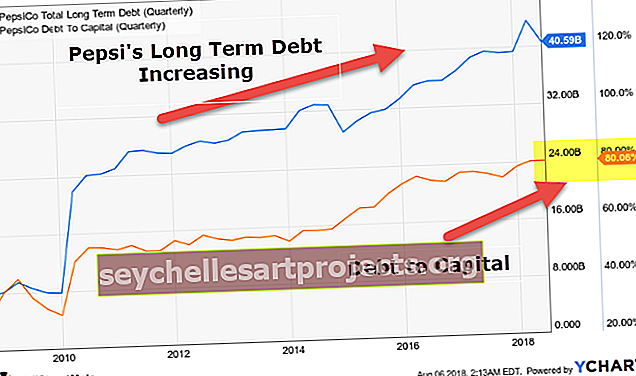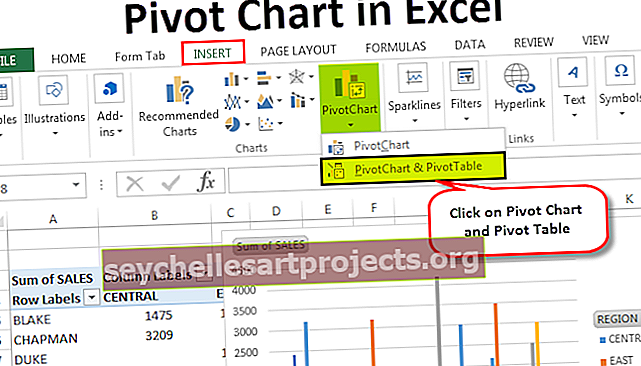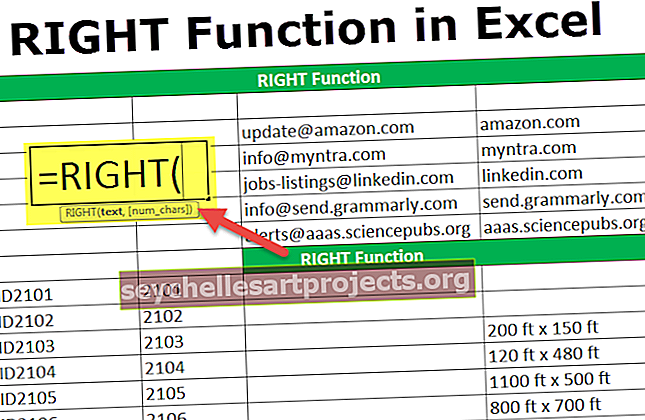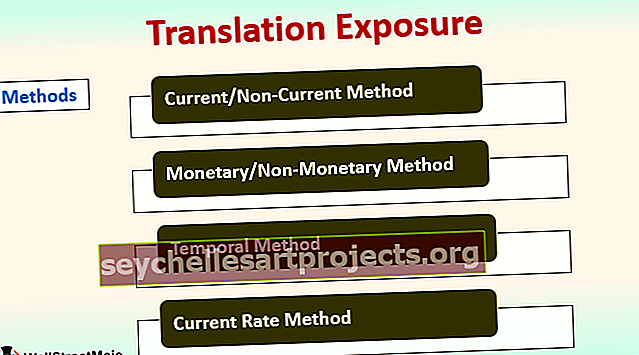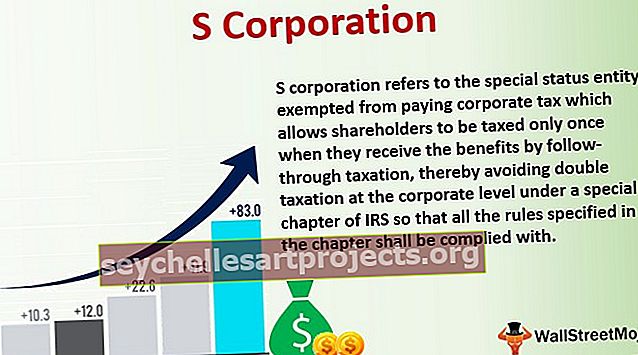Procentų skirtumas programoje „Excel“ Procentų pokytis ar „Excel“ skirtumai
Kaip apskaičiuoti procentinį skirtumą „Excel“?
Apskaičiuoti įvairių procentų „Excel“ pokytį lengva. Žemiau pateikiami procentinio skirtumo pavyzdžiai.
Čia galite atsisiųsti šį „Excel“ procentinio skirtumo šabloną - „Excel“ šablono procentinis skirtumas1 pavyzdys - „Excel“ procentų padidėjimas / sumažėjimas tarp stulpelių.
- Toliau pateikiami duomenys, skirti rasti procentų padidėjimą / sumažėjimą tarp stulpelių.

- 1 stulpelio procento pokytį „Excel“ programoje galima lengvai apskaičiuoti naudojant skirtumo funkciją.

- Dabar vilkite pliuso ženklą, kad pasikeistumėte visų „Excel“ stulpelių procentas.

- Jei gaunama reikšmė nėra suformatuota procentais, tada mes galime formatuoti tą langelį ir gauti vertę procentais. Norėdami formatuoti, eikite į skirtuką Pagrindinis> Skaičiai> procentas.

- Jei mums nereikia dešimtainio skaičiaus procentais, mes taip pat galime juos nuslėpti. Naudokite langelio formatavimo parinktį

- Langelyje „Formatuoti langelį“ dešimtainį skaičių pasukite į nulį, o ne į 2. Tai išjungs procentų dešimtainius taškus.

2 pavyzdys - procentų pokytis tarp eilučių
Tokiu atveju apskaičiuosime duomenų pokytį, jei duomenys bus pateikti vertikaliai.
- Įterpkite funkciją į toliau pateiktus duomenis, kurie apskaičiuos ankstesnės eilutės vertės procentą, o tada atimkite gautą vertę iš kitos vertės procento.

- Skaičiuokite skirtumą naudodami šią formulę:
„Ankstesnės eilutės vertė / bendra vertė - kitos eilutės vertė / bendra vertė“

- Dabar vilkite pliuso ženklą, kad gautumėte visų eilučių skirtumą.

- Kitas žingsnis yra formuoti rezultatą procentais iš formato langelio parinkties. Tam pirmiausia pasirinkite langelius iš skirtumo stulpelio ir dešiniuoju pelės mygtuku spustelėkite juos ir pasirinkite langelių formatavimo parinktį.

- Formato langelio lange pasirinkite procentą ir pakeiskite dešimtainį skaičių iki nulio.

- Tada rezultatas atrodys toks.

3 pavyzdys - produkcija sumažinta tam tikra procentine dalimi.
Mes galime ne tik apskaičiuoti dviejų procentų pokytį, bet ir apskaičiuoti sumą, kuri bus, jei sumažės tam tikras procentas.
- Norėdami pamatyti produkcijos sumažėjimą tam tikru procentu, naudokite šiuos duomenis.

- Sukurkite formulę, kuri sumažins sumą minėtu procentu. Formulė bus tokia, kaip nurodyta toliau.
Suma * (reikalingas 1 sumažinimas)

- Produkcijos sumažėjimas tam tikru procentiniu dydžiu visoms vertėms bus toks:

4 pavyzdys - procentų padidėjimas / sumažėjimas tarp dviejų skaičių
Mes taip pat galime parodyti dviejų sumų pokytį procentais „Excel“.
Tai reiškia, kad galime pasirinkti parodyti, kiek procentų suma sumažėjo.
- Norėdami sužinoti procentinį skirtumą tarp dviejų skaičių, naudokite šiuos duomenis.

- Sukurkite funkciją, kuri apskaičiuos pokyčius ir paskaičiuos procentus. Formulė bus tokia, kaip nurodyta toliau.
(Nauja suma - sena suma) / sena suma.

- Procentinis skirtumas tarp dviejų skaičių bus -

Dalykai, kuriuos reikia atsiminti
- Jei atimsime du procentus, rezultatas bus procentas.
- Jei formuojame langelį procentais, tada langelio vertę pirmiausia reikia padalyti iš 100
- Įvedus .20 arba 20 langelyje, kuris suformatuotas procentais, gaunamas toks pats rezultatas kaip 20%
- Jei į langelį įterpiame reikšmę, kuri yra mažesnė nei 1, kuri turi būti suformatuota procentais, tada „Excel“ automatiškai padaugins ją iš 100.